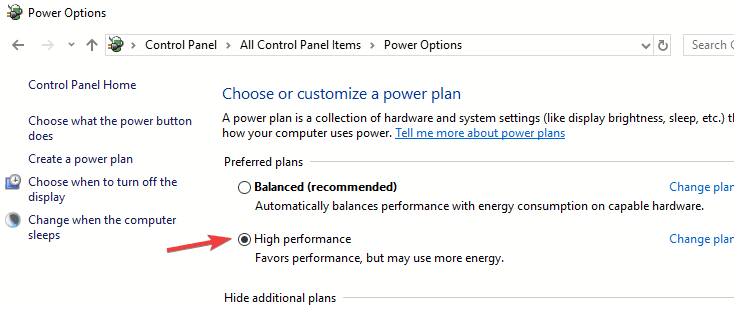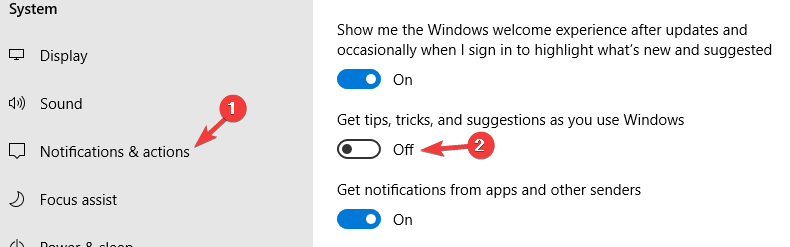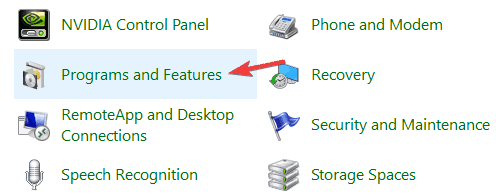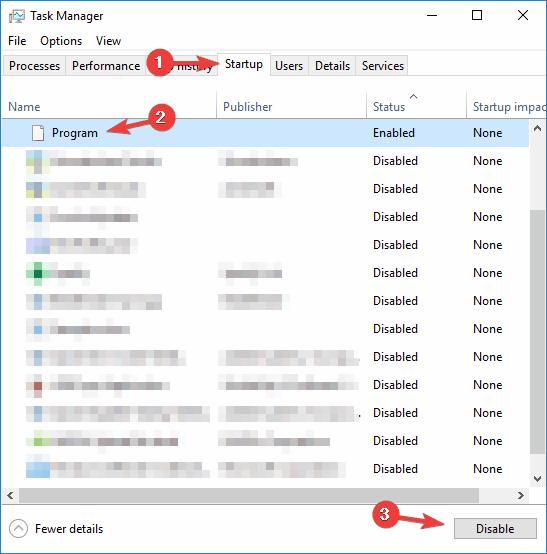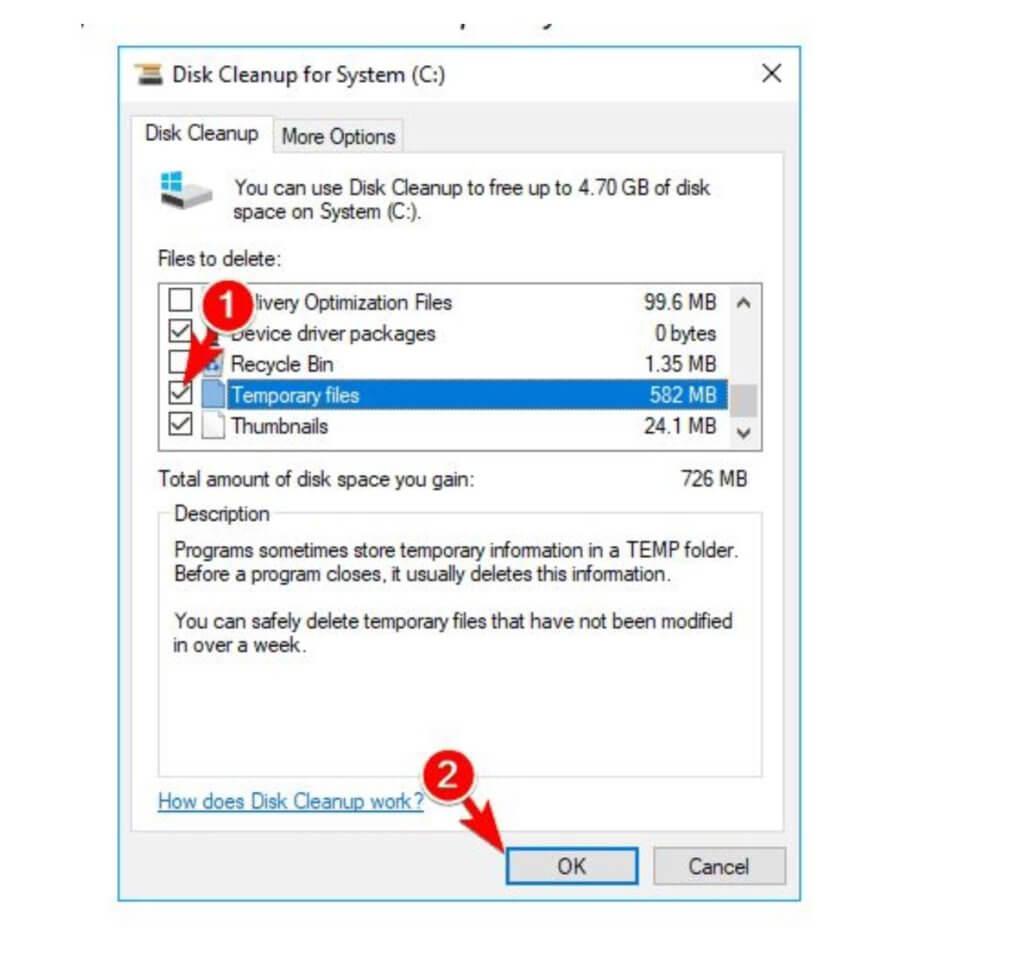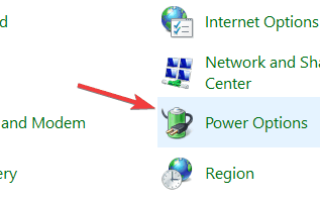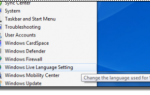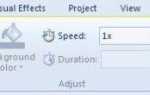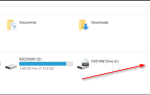Utrzymanie szybkości komputera z systemem Windows 10 nie jest łatwe, ale niektóre procesy systemu Windows 10 nie muszą być używane, ponieważ powodują dodatkowe obciążenie wydajności.
W tym artykule pokażemy, jak przyspieszyć system Windows 10, wyłączając niektóre funkcje.
Jak przyspieszyć system Windows 10?
- Dostosuj ustawienia zasilania
- Wyłącz porady i wskazówki dotyczące systemu Windows
- Odinstaluj bloatware
- Zmniejsz liczbę aplikacji startowych
- Przeprowadź czyszczenie dysku w systemie Windows 10
1. Dostosuj ustawienia zasilania
Niektórzy użytkownicy ustawiają ustawienia zasilania swojego systemu na tryb oszczędzania energii w celu oszczędzania baterii. Ta funkcja może jednak spowolnić działanie komputera. Aby przyspieszyć działanie systemu Windows 10, zaleca się jego użycie Wysoka wydajność lub Zrównoważony Plan zasilania.
- Kliknij na Panel sterowania.
- Wybierz Sprzęt i dźwięk.
- Kliknij Opcje mocy.
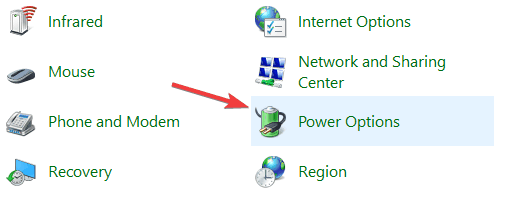
- Wybierz Zrównoważony lub Wysoka wydajność.

Korzystanie z wysokiej wydajności oznacza większe zużycie energii. Zrównoważony plan pomaga jednak zachować równowagę między wydajnością a zużyciem energii.
2. Wyłącz porady i triki systemu Windows
Wskazówki i porady dotyczące systemu Windows 10 to kolejny proces, którego nie potrzebujesz. Ta funkcja zapewnia przydatne wskazówki dla początkujących, ale jeśli masz doświadczenie w systemie Windows 10, możesz ją wyłączyć. Ta funkcja jest znana z niektórych problemów z wydajnością, ale można ją wyłączyć, wykonując następujące kroki:
Aby zatrzymać porady i wskazówki dotyczące systemu Windows 10, wykonaj następujące czynności:
- otwarty Menu Start i kliknij Ustawienia.
- Iść do System > Powiadomienie działania.
- Wyłączyć Uzyskaj porady, wskazówki i sugestie dotyczące korzystania z systemu Windows.

3. Odinstaluj bloatware
Nadmuchiwane oprogramowanie lub bzdury mogą stanowić część procesów systemu Windows 10, których nie potrzebujesz. Aby przyspieszyć Windows 10, dobrze byłoby odinstalować takie programy.
Aby odinstalować takie niechciane programy, po prostu:
- Kliknij Panel sterowania> Programy i funkcje.

- Wybierz wszystkie aplikacje, które chcesz odinstalować, i postępuj zgodnie z instrukcjami.
Chociaż ta metoda jest najprostsza, może nie całkowicie usunąć wzdęć. Czasami bloatware może pozostawić pliki i wpisy rejestru, nawet jeśli je usuniesz.
Aby upewnić się, że bloatware zniknął całkowicie z komputera, zalecamy korzystanie z oprogramowania odinstalowującego, takiego jak Deinstalator IOBit. Korzystając z tego narzędzia, całkowicie usuniesz wszelkie nadęte lub niechciane aplikacje z komputera.
- Pobierz teraz IObit Uninstaller PRO 7 za darmo
4. Zmniejsz liczbę aplikacji startowych
Istotą aplikacji startowej jest przygotowanie ulubionych aplikacji do uruchomienia zaraz po uruchomieniu komputera. Jednak z czasem niektóre z tych aplikacji są rzadko używane lub niezbyt często. Jednak ich obecność podczas uruchamiania systemu Windows 10 staje się częścią problemu tylko poprzez zmniejszenie wydajności.
Jednym z negatywnych skutków zbyt wielu aplikacji startowych jest wolniejsza prędkość systemu. Aby rozwiązać ten problem, wykonaj następujące czynności:
- naciśnij Ctrl + Shift + Esc otworzyć Menadżer zadań.
- Przejdź do Uruchomienie patka.
- Kliknij aplikację startową, którą chcesz wyłączyć.
- Przejdź do prawego dolnego rogu, aby kliknąć Wyłączyć przycisk.

- Powtórz te kroki dla wszystkich procesów systemu Windows 10, których nie potrzebujesz.
5. Wykonaj czyszczenie dysku w systemie Windows 10
Gdzieś w twoim systemie czai się mnóstwo niepotrzebnych lub tymczasowych plików. Oczyszczanie dysku to jeden z najlepszych sposobów utrzymania wysokiej wydajności systemu Windows 10. Pomaga również wyczyścić pliki tymczasowe i śmieci, a następnie zaleca się ich usunięcie.
Aby użyć Oczyszczania dysku i usunąć niepotrzebne pliki, wykonaj następujące czynności:
- W typ obszaru wyszukiwania Czyszczenie dysku i wybierz Czyszczenie dysku z listy wyników.
- Wybierz pliki, które chcesz usunąć.

- Ta akcja pomoże wyeliminować wszystkie pliki tymczasowe i nie tylko.
Proszę bardzo, oto kilka ogólnych wskazówek, które mogą pomóc w szybszym uruchomieniu systemu Windows 10. Wykonaj wszystkie nasze kroki, aby poprawić wydajność i wyłączyć niepotrzebne procesy systemu Windows 10.
Zatwierdź